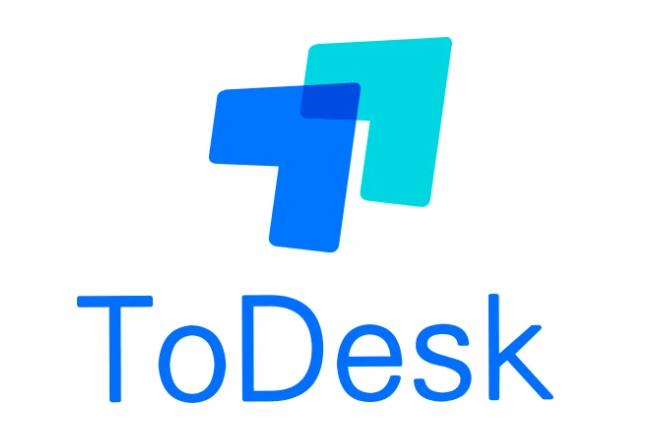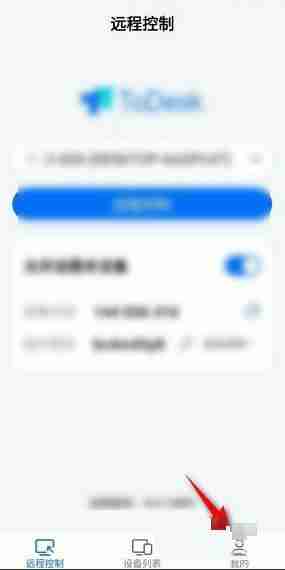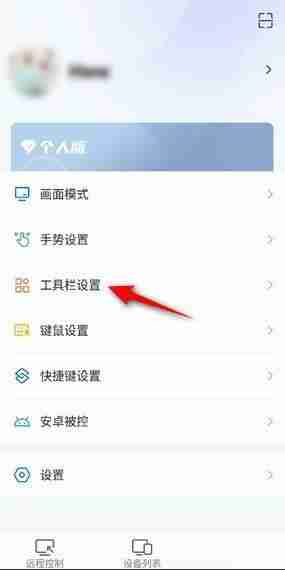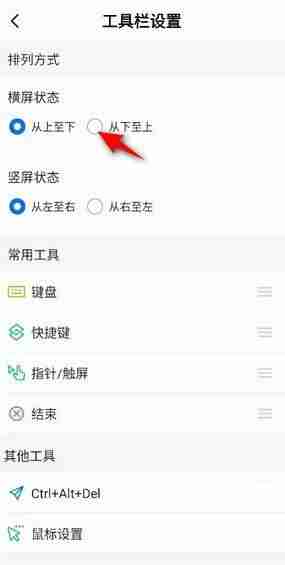首页 >
文章列表 > ToDesk工具栏如何更改横屏方式 ToDesk工具栏更改横屏方式一览
ToDesk工具栏如何更改横屏方式 ToDesk工具栏更改横屏方式一览
302
2025-02-26
ToDesk横屏模式设置指南:轻松掌控远程控制体验!
本文将指导您如何便捷地调整ToDesk的横屏显示模式,优化您的远程控制操作。
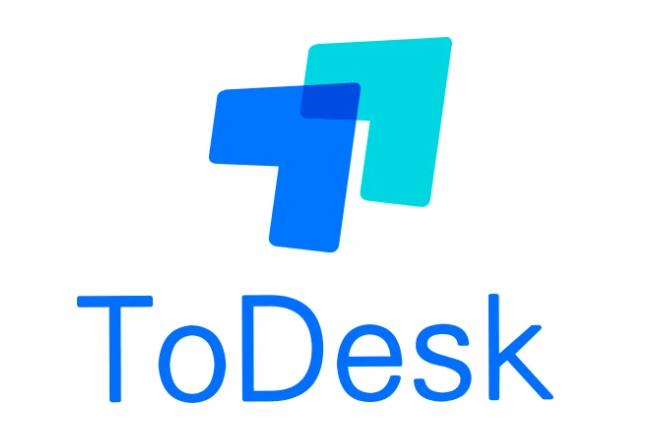
步骤:
- 打开ToDesk应用,进入“我的”页面。
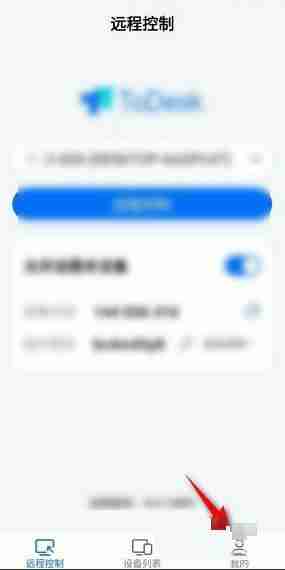
- 找到并点击“工具栏设置”。
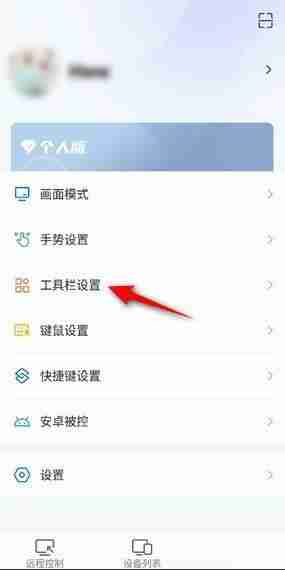
- 在设置页面中,找到“横屏状态”选项,根据您的需要进行选择和调整。
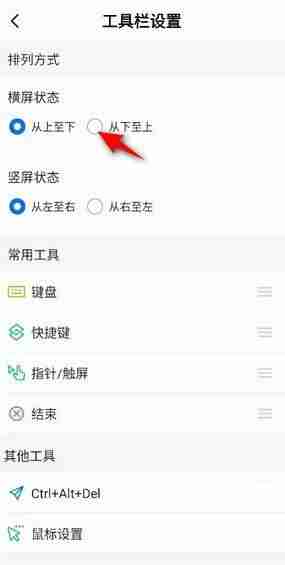
通过以上简易步骤,即可轻松更改ToDesk的横屏模式,获得更舒适的远程控制体验。